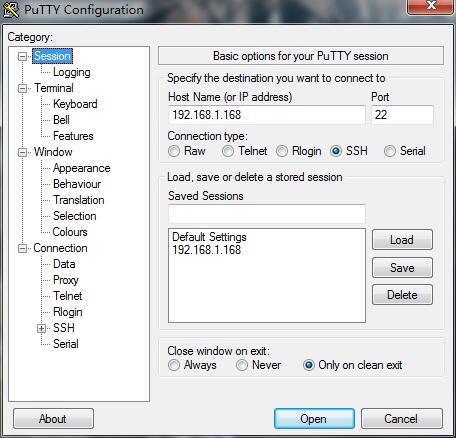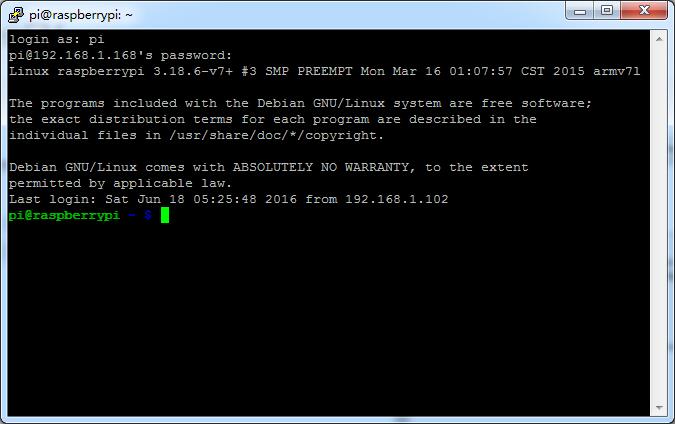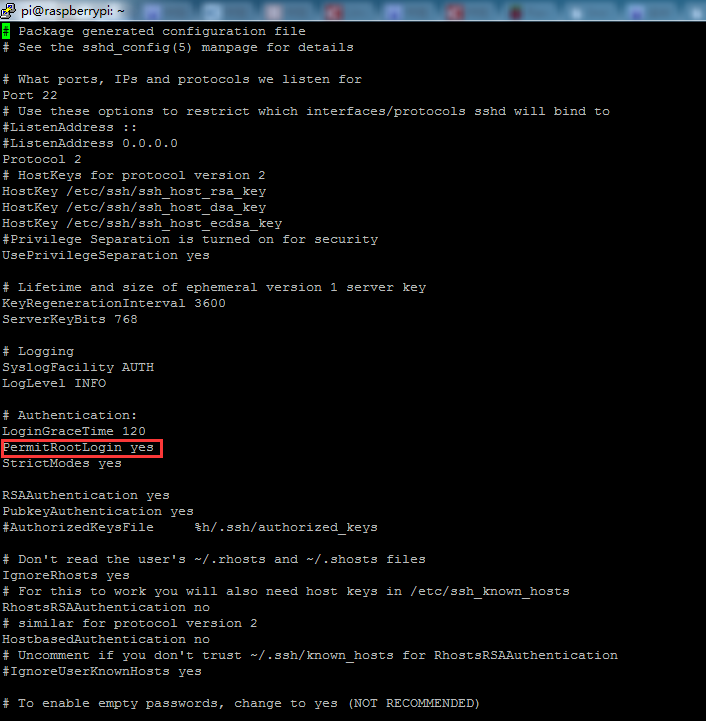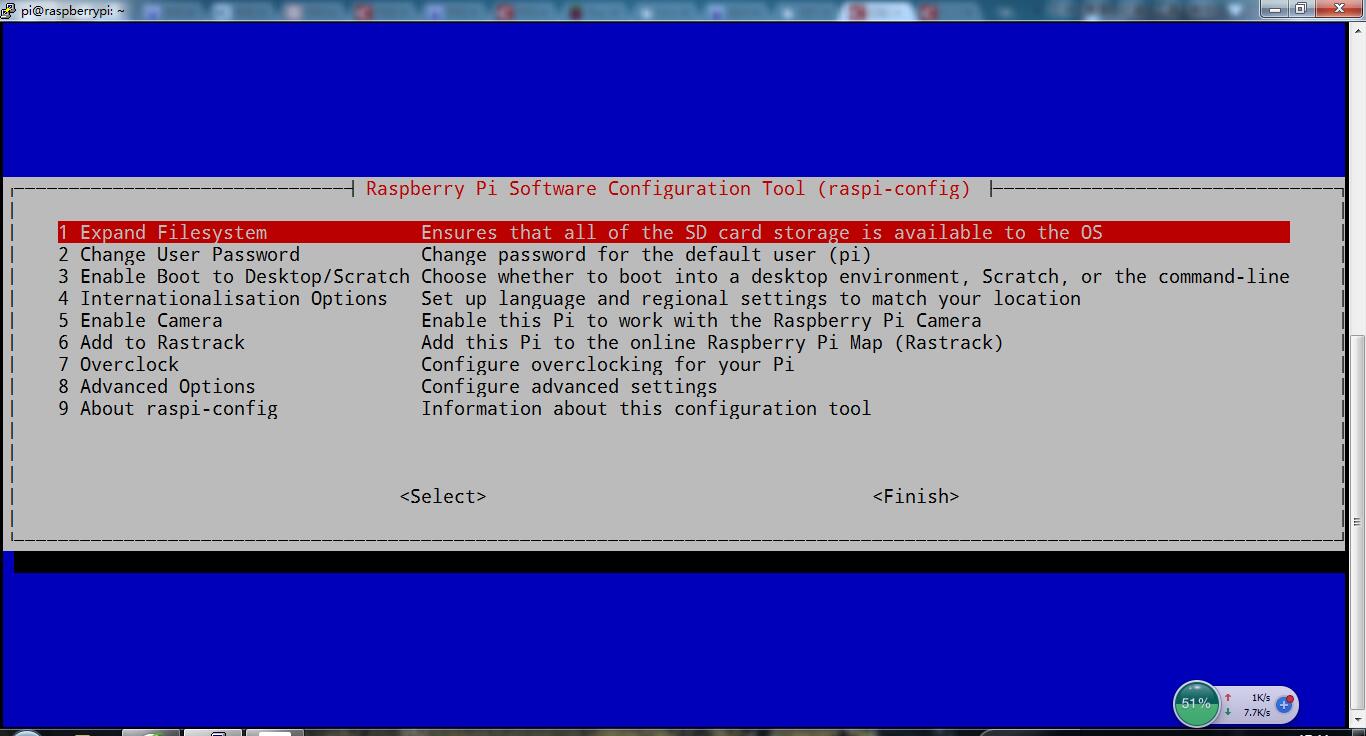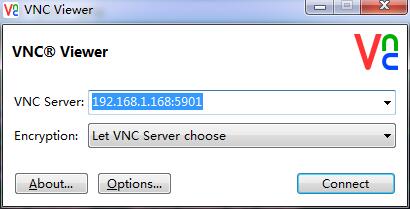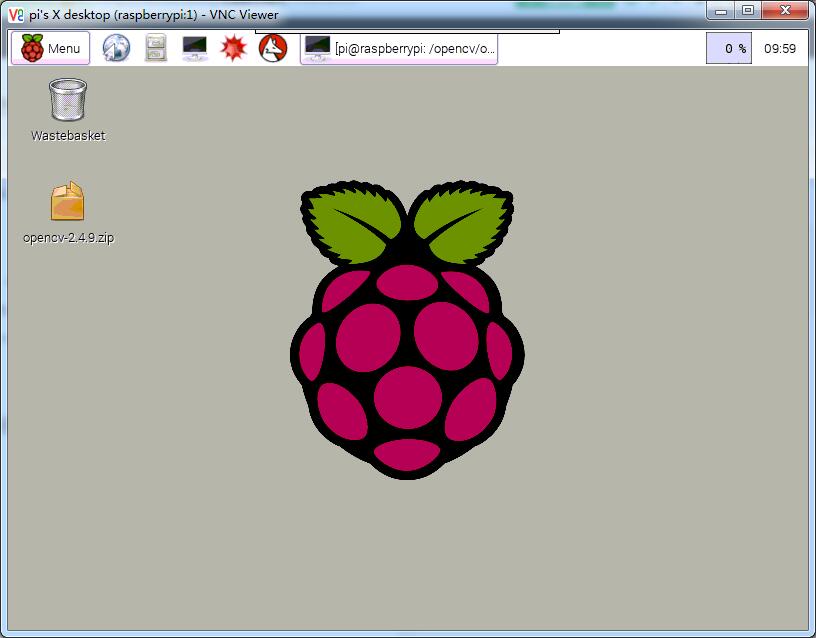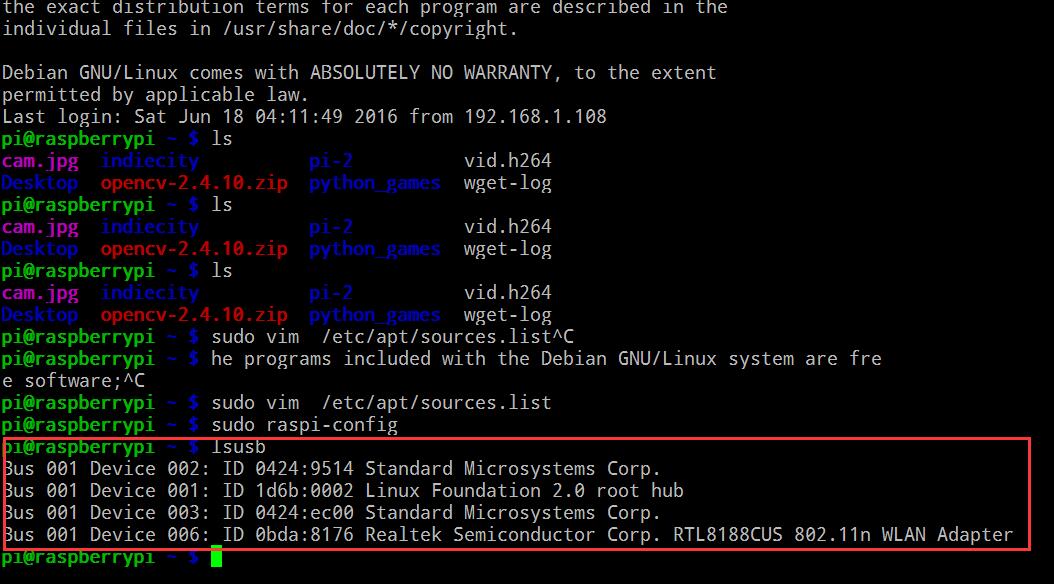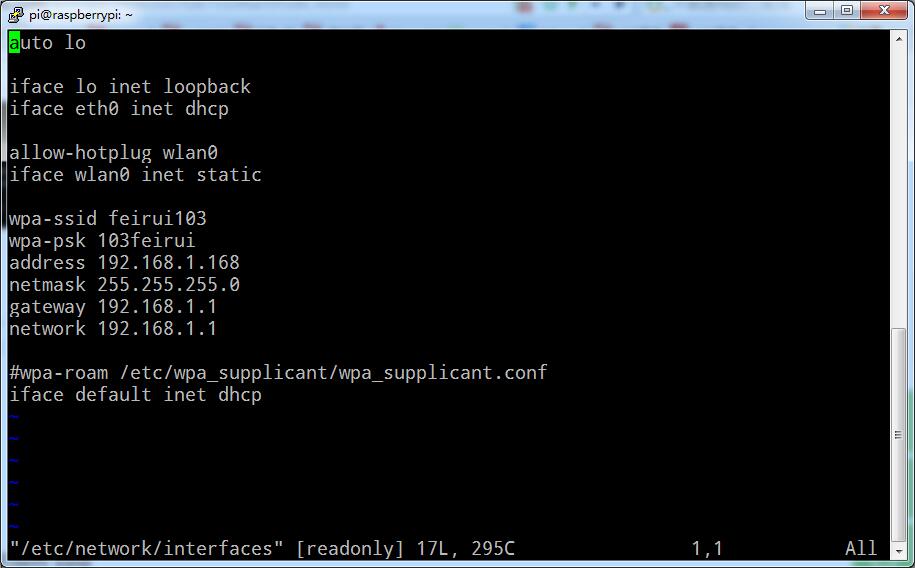首次使用樹莓派2(安裝系統+SSH+VNC+無線網路配置)
準備移植視覺程式到樹莓派上執行,所以需要先在樹莓派上搭建執行環境。本文將記錄首次使用樹莓派的基本過程,也是必經之路。
因為樹莓派買回來的時候就自己帶了一張光碟,裡面有安裝系統需要的工具和系統。
需要用到的工具,附下載地址:
一、安裝系統
1、格式化SD卡
2、開啟Win32DiskImager,選擇需要燒錄的系統。系統也可以到raspberry官網下載 https://www.raspberrypi.org/
3、通電,將樹莓派有線連線路由器
4、登入路由器或者開啟cmd,輸入arp -a,檢視樹莓派IP地址(我的IP地址是192.168.1.168)
5、開啟putty->輸入IP地址->open(樹莓派預設是開啟SSH的,即使沒有顯示屏,也可以通過putty遠端登入)
6、登入樹莓派(預設使用者名稱:pi 密碼:raspberry)
7、樹莓派預設是允許root使用者ssh登入,為了安全,建議關閉root使用者ssh登入,方法為
#sudo /etc/ssh/sshd_config 將 PermitRootLogin yes 改為 PermitRootLogin no
重啟ssh服務: service ssh restart
8、登入上樹莓派的第一件事就是更新軟體源
#sudo vim /etc/apt/sources.list#sudo apt-get update
#sudo apt-get upgrade9、為了後續安裝軟體時不會出現空間不夠用的情況,將根分割槽擴充套件到整張SD卡。具體操作如下
#sudo raspi-config選擇第一個Expand_Filesystem – 將根分割槽擴充套件到整張SD卡;設定完成後,選擇Finish,會提示是否重啟,選擇Yes
二、設定安裝VNC
1、在樹莓派上安裝tightvncserver
#sudo apt-get install tightvncserver2、在Windows-PC上安裝
3、SSH終端裡執行vncpasswd,修改vnc密碼。按照提示輸入兩遍密碼。
#vncpasswd4、建立vnc-server配置檔案:sudo vi /etc/init.d/tightvncserver ,在這個檔案裡輸入如下內容:
### BEGIN INIT INFO
# Provides: tightvncserver
# Required-Start: $local_fs
# Required-Stop: $local_fs
# Default-Start: 2 3 4 5
# Default-Stop: 0 1 6
# Short-Description: Start/stop tightvncserver
### END INIT INFO
# More details see:
# http://www.penguintutor.com/linux/tightvnc
### Customize this entry
# Set the USER variable to the name of the user to start tightvncserver under
export USER='pi'
### End customization required
eval cd ~$USER
case "$1" in
start)
su $USER -c '/usr/bin/tightvncserver -depth 16 -geometry 800x600 :1'
echo "Starting TightVNC server for $USER "
;;
stop)
su $USER -c '/usr/bin/tightvncserver -kill :1'
echo "Tightvncserver stopped"
;;
*)
echo "Usage: /etc/init.d/tightvncserver {start|stop}"
exit 1
;;
esac
exit 05、然後給增加執行許可權,並啟動服務:
sudo chmod +x /etc/init.d/tightvncserver
sudo service tightvncserver stop
sudo service tightvncserver start安裝chkconfig, 並將vnc服務設為開機啟動:
sudo apt-get install chkconfig
chkconfig --add tightvncserver
chkconfig tightvncserver on6、開啟VNC Viewer,連線樹莓派,VNC預設埠號為5901
三、無線網路配置
1、如果有USB無線網絡卡,可以插入USB介面
2、用lsusb命令,可以USB裝置資訊:
3、確定識別無線裝置後,通過ifconfig檢視網絡卡資訊
4、配置無線連線,修改/etc/network/interfaces檔案
#sudo vim /etc/network/interfaces修改內容如下:
5、reboot重啟樹莓派
參考部落格: